Табель обліку робочого часу
Модуль Табель обліку робочого часу призначений для введення даних табельного обліку.
Робота з модулем можлива тільки через тонкий клієнт.
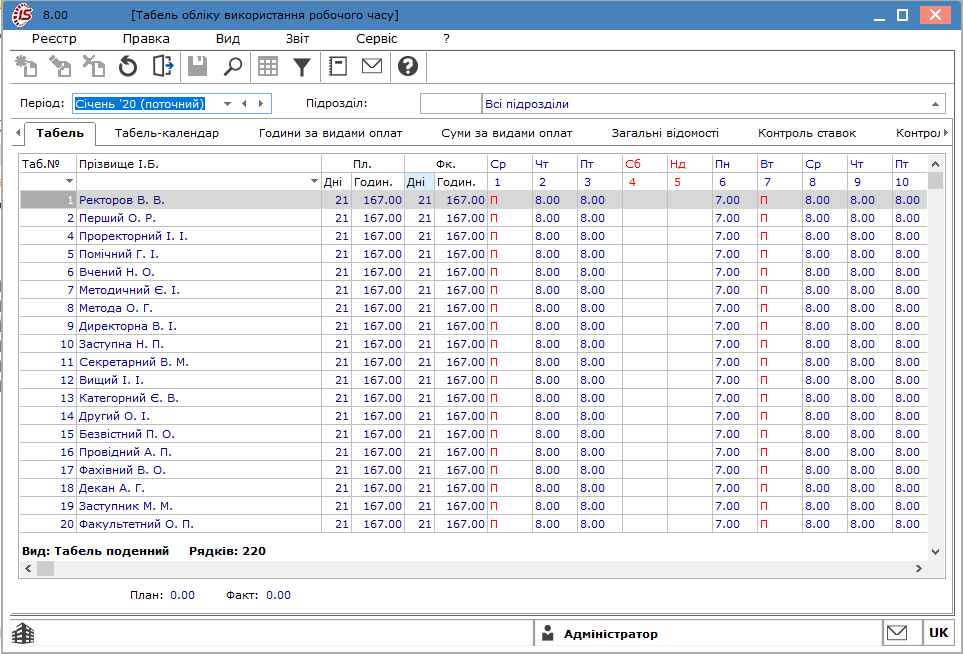
Для роботи з табелями у верхній частині вікна Табель обліку використання робочого часу:
- у полі Період – виконується вибір розрахункового періоду;
- Підрозділ – виконується вибір конкретного підрозділу або всіх підрозділів.
Формування табелю здійснюється Комплексом автоматично за даними з графіків робіт кожного конкретного співробітника (за умови, що в налаштуванні цих графіків робіт встановлено відмітку Автоматичне табелювання). Також на заповнення табеля впливають внесені лікарняні листи, відпустки, відрядження. При закритті документів, сформованих за видам оплати, що табелюються, (зв'язок визначається методом розрахунку виду оплати Відпустка, Лікарняний та ін.), записи потрапляють в розрахункові листки співробітників, автоматично змінюючи табельні дані.
За потреби планові дані коригуються користувачем.
Інформація модуля Табель обліку використання робочого часу містяться на вкладках:
- Табель – основна вкладка, що дозволяє табелювати співробітника з точністю до сотих часток години. Табелювання на вкладці можливо тільки в разі, якщо графік співробітника в даному місяці має поденний облік часу. У табелі для кожного дня місяця визначається вид дня (робочий день, вихідний, свято, невиправданий пропуск та ін.). Для кожного робочого дня вказується система оплати, за якою працівник працював в цей день. Якщо при поденному обліку користувач змінює загальну кількість фактично відпрацьованих днів або годин, запис системи оплати переводиться в підсумований облік і не зберігає поденну маску днів, але сам табель при цьому залишається поденним. На даний вкладці для кожного співробітника відводиться рядок, де вказується планова і фактично відпрацьована кількість днів і годин та умовні позначення для видів оплати в кожен із днів (якщо в один із днів співробітник протабельований двома або кількома видами оплати. Цей день в табелі зазначається символом *). Для робочого дня коригується кількість відпрацьованих годин, змінюється система оплати, відзначається невиправдана неявка або додатковий робочий день;
- Табель-календар – дані на вкладці представлені у вигляді таблиць. У правій таблиці наводиться список співробітників, по кожному з яких вказано графік роботи та посада, у лівій таблиці – календар з проставленими робочими та вихідними днями, Всього за місяць за планом та фактом відпрацьовано Днів та Годин. В нижній таблиці вказується табелювання в розрізі видів оплати;
- Години за видами оплат – відображаються дані роботи співробітників: загальні Дні та Години (План, Факт) та також години по видах оплат;
- Суми за видами оплат – дані на вкладці представлені у вигляді таблиці, де в лівій частині вказаний перелік співробітників, а в правій – по кожному окремому працівнику наводиться загальна сума за видами оплати;
- Загальні відомості – відображаються дані особових рахунків співробітників, які необхідні для табелювання або впливають на нього;
- Контроль ставок – відображаються дані по днях та годинах (План, Факт) кожного співробітника у розрізі категорій, по тарифікатору, фактично по табелю, по штатному розпису та з зазначенням відхилення;
- Контроль тарифікатора – відображаються дані у розрізі підрозділів.
Облік відпрацьованого співробітником часу у Комплексі здійснюється двома способами:
- Поденний облік. При використанні даного способу обліку Комплекс запам'ятовує інформацію про кожний відпрацьований день місяця. Такий спосіб обліку дозволяє правильно і точно розрахувати суми за відпускними та лікарняними, так як Комплекс має повну інформацію про робочий час співробітника;
- Підсумований облік. При використанні даного способу облік відпрацьованого часу проводиться тільки підсумком за весь місяць. Комплекс не має інформації про те, які числа місяця співробітником відпрацьовані, пропущені через хворобу та ін.
Вибір способу обліку виконується в налаштуванні графіка роботи співробітника у підсистемі Облік заробітної плати / Параметри у модулі Довідник графіків і режимів роботи.
Перегляд розрахункового листа співробітника виконується по пункту меню Реєстр / Розрахунковий лист (комбінація клавіш Alt + F3).
Згідно з позицією меню Реєстр / Табелювання (комбінація клавіш Ctrl + T) відкривається вікно Табелювання співробітника, в якому шляхом введення даних заповнюються поля відповідних стовпців: Початок, Кінець, ВО (вид оплати), Графік, Фаза графіка роботи, Години, Зміна, Підрозділ, Посада, Професія, Розряд, План. днів, План. годин, Оклад / тариф, % премії, Рахунок, ДФ і т.д. Необхідний перелік стовпців таблиці налаштовується по кнопці Параметри вікна Табелювання або по пункту меню Сервіс / Налаштування у вікні Табель обліку використання робочого часу.
По кнопці Параметри налаштовується відображення полів таблиці табелювання:
- перемикач При створенні запису – користувачем обирається один із варіантів:
- Залишати поля порожніми – за замовчуванням обирається для нового працівника;
- Заповнювати поля даними з особового рахунку працівника;
- перемикач Для вибору професії використовувати – користувачем обирається один із
варіантів:
- Довідник професій;
- Довідник тарифних ставок.
- параметри групи Відображувати в таблиці колонки – користувачем зазначаються (за
допомогою клавіші Пробіл або шляхом поставлення відмітки
 за допомогою лівої клавіші миші)
необхідні пункти, яки будуть виведені в якості стовпців таблиці вікна Табелювання.
за допомогою лівої клавіші миші)
необхідні пункти, яки будуть виведені в якості стовпців таблиці вікна Табелювання.
Відкликання співробітника з відпустки виконується по пункту меню Реєстр / Відкликати з відпустки (комбінація клавіш Alt + О), скасування відкликання співробітника виконується по пункту меню Реєстр / Відмінити виклик з відпустки (комбінація клавіш Ctrl + О).
Згідно з позицією меню Реєстр / Підсумки табеля (комбінація клавіш Alt + I) відкривається вікно Підсумки табеля, в якому представлена інформація за видами оплати для всіх протабельованих співробітників підприємства.
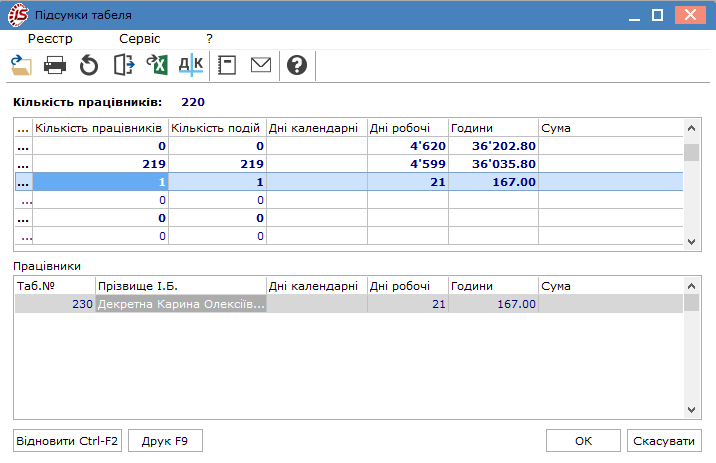
Згідно з позицією меню Реєстр / Контроль використання робочого часу (комбінація клавіш Ctrl + K) проводиться розрахунок підсумків табеля і відображення даних у розрізі категорій персоналу по тарифікатору, фактичному табелю та штатному розпису. Розраховується відхилення. По кнопці Налаштування вказуються види оплати для контролю табелювання (оклад, лікарняний, відпустка, інші види за середнім).
Згідно з позицією меню Реєстр / Електронна прохідна здійснюється робота з даними підсистеми Електронна прохідна. Отримання даних з електронної прохідної проводиться за пунктом меню Реєстр / Електронна прохідна / Прийняти дані. За потреби видалення прийнятих даних операція проводиться за пунктом меню Реєстр / Електронна прохідна / Вилучити прийняті дані.
Згідно з позицією меню Вид / Час (комбінація клавіш Alt + 1), Умовні позначення (комбінація клавіш Alt + 2), Коди видів оплат (комбінація клавіш Alt + 3), Зміни (комбінація клавіш Alt + 4), проводиться зміна відображення даних в табелі, Список Видів оплат (комбінація клавіш Alt + 5). За потреби встановлюється ширина колонок по пункту Вид / Ширина колонок (комбінація клавіш Alt + 6). За потреби видимість позначення встановлюється за пунктом Вид / Лише перший символ умовного позначення (комбінація клавіш Alt + 7).
Згідно з позицією меню Вид / Включати підлеглі підрозділи (комбінація клавіш Ctrl + Р) проводиться зміна відображення даних в табелі.
